软件介绍
OrCAD特别版是一款非常专业的电子设计自动化套装软件,它是目前业界公认的OrCAD解决方案。如果你是一名从事PCB电路板设计的人员,那么就可以直接使用Cadence OrCAD来快速制作出仿真设计图,并且还可以对自己设计的图纸进行模拟操作,看看是否有问题。
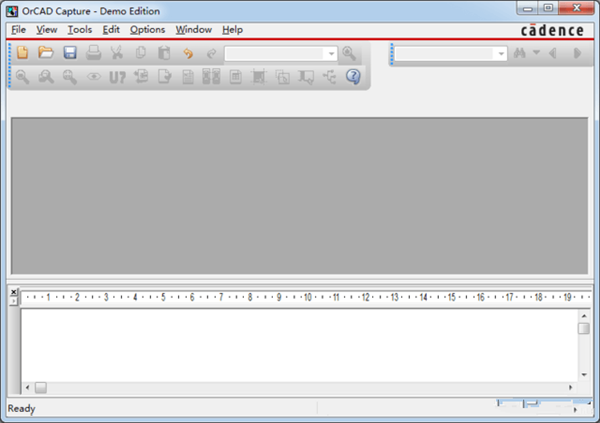
OrCAD特别版软件详情
OrCAD 17.2是一款业界公认的OrCAD解决方案,您就可以从您的桌面获得既便宜又复杂的PCB技术。快板PCB设计解决方案支持约束驱动的设计流程,从概念到制造。独特的Sigrity技术为系统级、功率感知信号完整性(SI)/同步开关噪声(SSN)遵从性提供了唯一经过验证的路径。关联SPICE模型、定制您的符号以使其看起来更有吸引力以及跨包配置pin都是非常耗时的。使用增强的符号编辑器,您不必离开环境进行任何编辑或更改。您可以轻松地在模型创建过程中加入PSpice模型,在符号中自定义图像,以及跨包配置pin和选择重叠对象,一次完成。现在,符号的创建变得简单、快速和高效。Cadence Design Systems, Inc.发布了最新的软件, PSpice Designer和PCB Designer 17.2-2016。这个最新版本解决了为更小、更紧凑的设备设计可靠电路的需求,从而减少了PCB的开发时间。cadence OrCAD 17.2特别版、Allegro和Sigrity技术和解决方案为设计电子行业的一些市场领先产品提供了独特的、经济的和可扩展的能力。Cadence使全球电子设计创新成为可能,并在当今集成电路和电子产品的开发中扮演着重要的角色。客户使用Cadence软件、硬件、IP和服务来设计和验证先进的半导体、消费电子、网络和电信设备以及计算机系统。该公司总部位于加利福尼亚州圣何塞,在世界各地设有销售办公室、设计中心和研究设施,为全球电子产业服务。
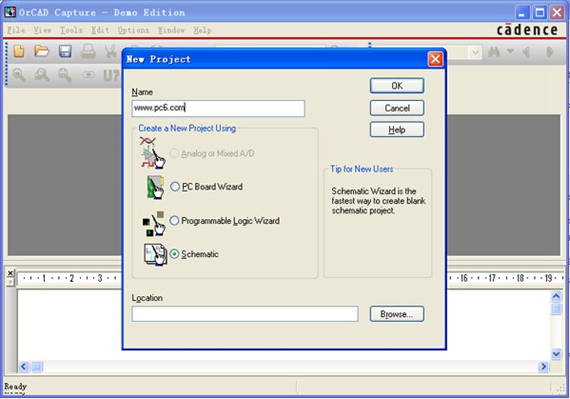
软件特色
1、图形化、平面化和层次化设计能力提高了原理图设计效率;
2、与强大的元件信息系统(CIS)高度集成,促进优选器件和已有器件库的重用,可以加快原理图设计进程,降低项目成本;
3、便于查找元件,并与MRP、ERP、PDM数据库实现高度集成;
4、为用户提供超过200万的免费元件库,便于灵活选择设计元件;
5、集中管理物料编号和器件信息;
6、可进行数据流程、封装以及互联的在线设计规则检查;
7、用户可以对元件、连线、网络、引脚和标题框进行灵活的编辑和定义;
8、可以导入和导出所有常用的设计文件格式;
9、宏记录器可用于复杂的原理图编辑和定制过程的录制。
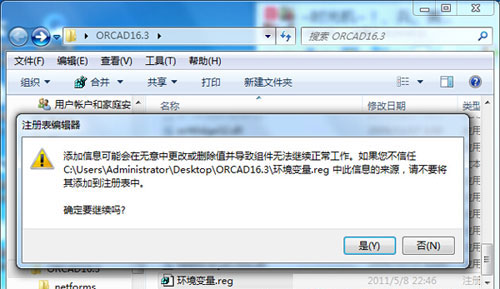
OrCAD特别版功能介绍
原理图编辑器
OrCAD Capture提供层次式电路和平坦式电路两种原理图绘制方式,设计师可以更快、更简捷、更直观地完成原理图设计与绘制。它提供了一个简单直观的原理图编辑界面,其中包含电路设计中所需的所有功能特征。对于大规模复杂电路设计,OrCAD Capture支持多页面和层次式的电路设计,让设计师能轻松面对这些复杂电路设计。
此外,在OrCAD Capture原理图绘制过程中,层级式模块电路在电路设计中便于重用,而且端口和引脚可以为顶层模块和底层电路原理图实现动态更新。
元件信息系统
元件信息系统(CIS)是OrCAD Capture设计解决方案中最重要的模块。它与Capture原理图输入技术相结合,能够对元件进行有效管理,让设计师减少查找元件内容和维护元件数据的时间,提高设计效率,减少产品设计成本与生产延时。CIS与微软的ODBC组件数据库兼容,能够直接调用存储在MRP、ERP、PLM系统以及工程数据库中的元件信息,并且它还可以让外部源数据与原理图设计数据同步,从而自动生成BOM报表。
CIS还提供强大的报告生成功能。CIS不会局限于原理图的内容,它还可以引用存在于企业物料库中的丰富信息,让报告生成功能进化到新的层次。设计师可以使用最新的、全面的、完整的信息生成最新BOM报表。
元件调用
元件数据库和部件信息在CIS中可以很方便的进行查询,设计师可以大大减少查找元器件的时间。元件信息系统(CIS)的内置系统用于创建、跟踪和认证元件,可以使用任意属性组合作为元件搜索条件。当设计师调用一个元件后,CIS会提取该元件的所有相关技术数据,包含电气、物理、功能、采购以及制造特性,然后在原理图页面上可以对其进行管理。设计师如果直接从企业数据库(CIS)中添加元件,可以最大限度的减少元件报表和元件清单中的错误,还可以设定部件的行业标准,例如RoHs和WEEE。
元件库编辑
元件库编辑可直接从用户界面访问,用户可以在元件库中创建和编辑元件符号库,或者直接从原理图页面对元件符号库进行编辑,不需干扰原理图设计流程。此外,库元件的创建与编辑,可以直接在原理图界面中进行直观的设计创建,也可以从电子数据表格中直接创建,两种库元件的创建与编辑都很简单直观,可以让设计师节约元件库创建的时间,提高设计效率。
在线元件库
元件信息系统(CIS)还具有在线的元件数据库管理环境,可调用在线元件库。将在线元件库元件信息加载到企业数据库之后,元件的电气、物理、采购以及制造性能,就可以在原理图中进行编辑和管理。Cadence Active Parts全面集成了在线元件库,设计师可以从在线的200多万中元件中搜索和选择。对元件调用方式的巨大改进为用户带来了设计灵活性的全新境界。
接口功能
OrCAD Capture与OrCAD PCB Editor的高度集成,可以实现原理图与电路板之间的同步交互式布局,使两者始终保持一致。在发生任何的门互换、引脚互换以及元件名称或值发生改变的时候,PCB都可以反标回注到原理图输入工具。 OrCAD Capture CIS自带一个原理图元件符号库,它具有VHDL模型,EDIF原理图和其它CAD厂商对应的网表接口,即OrCAD Capture CIS提供了大部分CAD工具网表格式,并与之互联。
OrCAD特别版安装教程
1、我使用的ORCAD16.3是这个版本,SHooTERS的特别向来很着名!
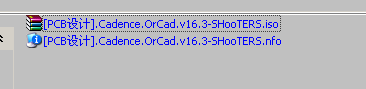
2、推荐使用WINMOUNT这个软件构建虚拟光驱,挂载ISO文件。下图是挂载后ISO文件的内容:
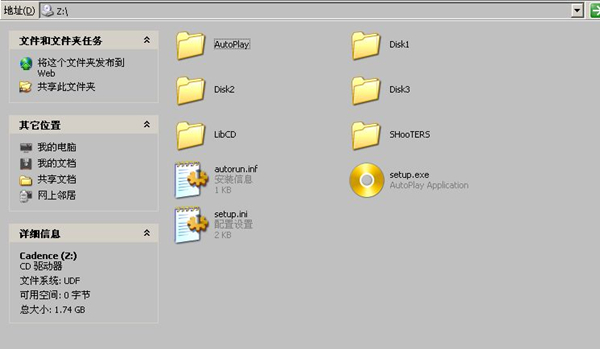
3、双击上图中的setup.exe,启动安装程序,弹出下图界面,首先安装License Manager:
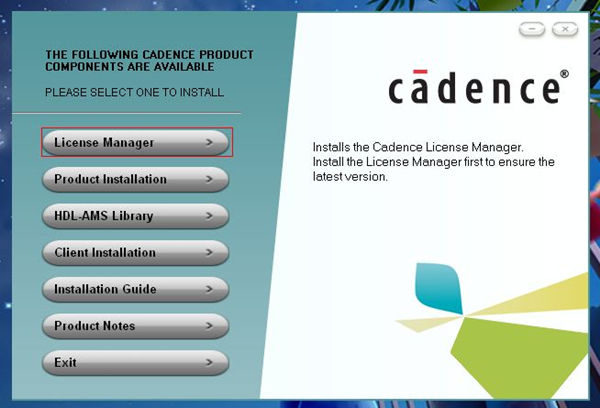
4、安装License Manager时,会碰到如下界面,选择Cancel:
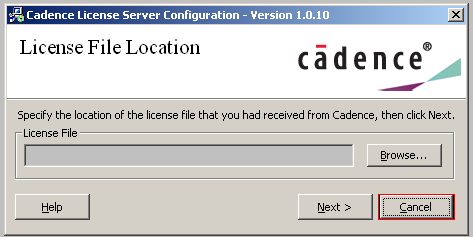
5、随后会弹出如下界面,选择Yes:
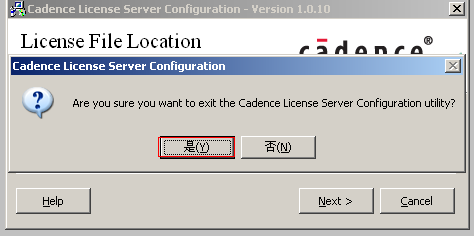
6、点击Finish,完成License Manager的安装:
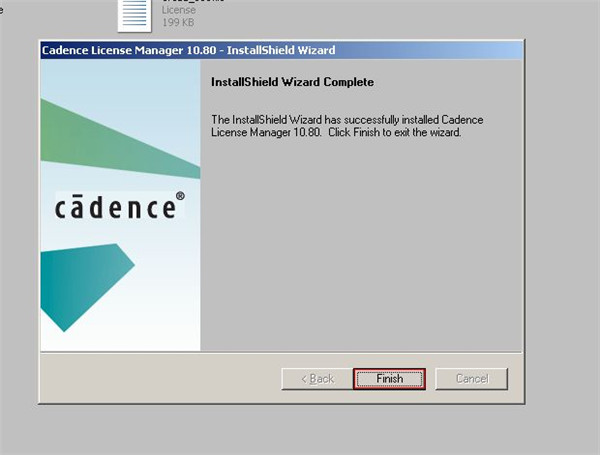
7、将如下两个文件复制到LicenseManager安装目录中:
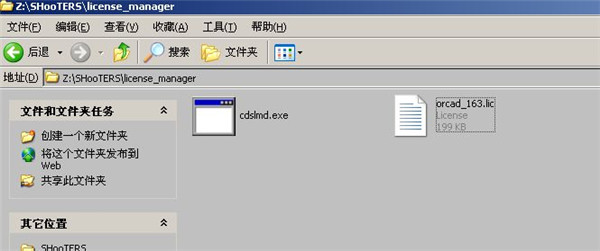
8、碰到替换时,选择全部替换:
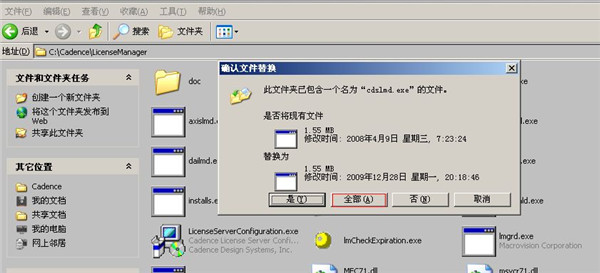
9、用文档编辑器打开刚刚复制到LicenseManager目录中的orcad_163.lic,将第一行的“this_host”修改成自己的计算机名称:(修改如图示中的“LEEB”)
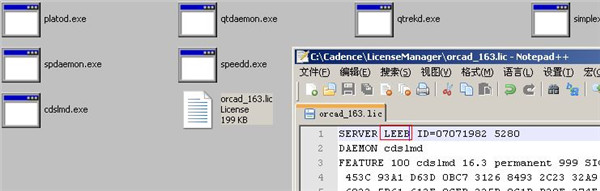
10、查看计算机名称,如下图所示,我的计算机名称是 LEEB ,而不是 LEEB. 就是说不包括尾部的句号!
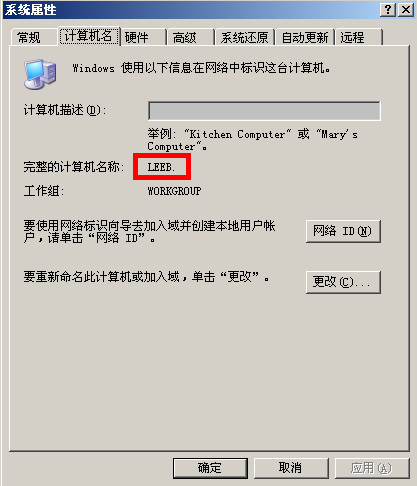
11、将orcad_163.lic重命名为license.lic,如下图所示:
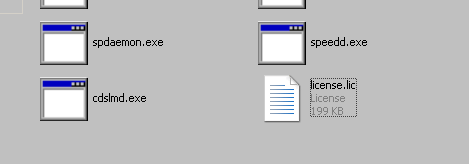
12、回到ORCAD的安装界面,点击Product Installation,开始安装ORCAD的各种产品:
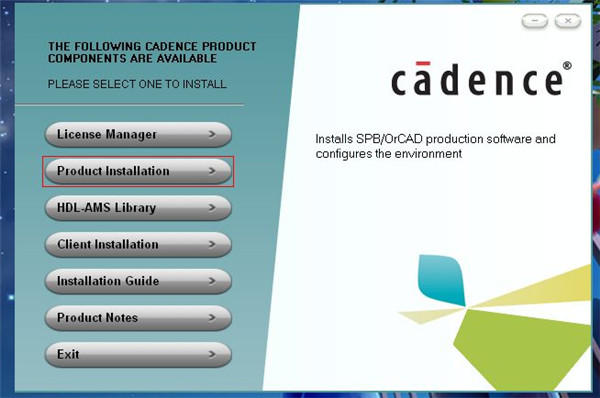
13、碰到这个界面,什么都不用输入,直接点击Next:
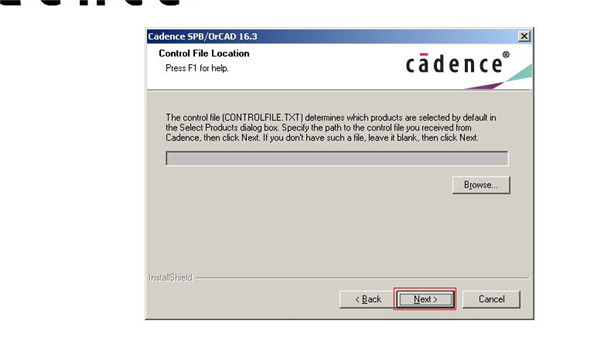
14、特别文件包含了所有产品许可,所以可以全部选择产品,也可以依据自己需要部分选择产品:
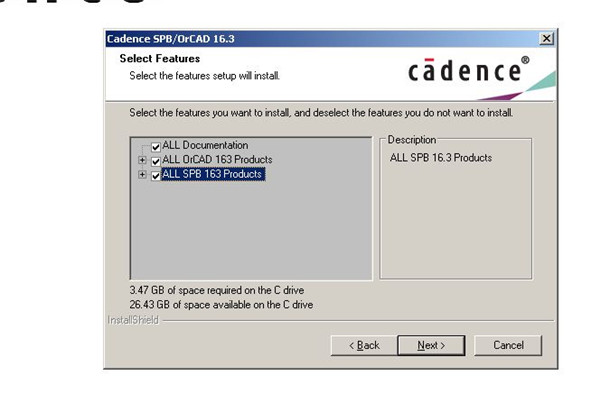
15、我不需要这个特性,我选择None,然后点击Next:
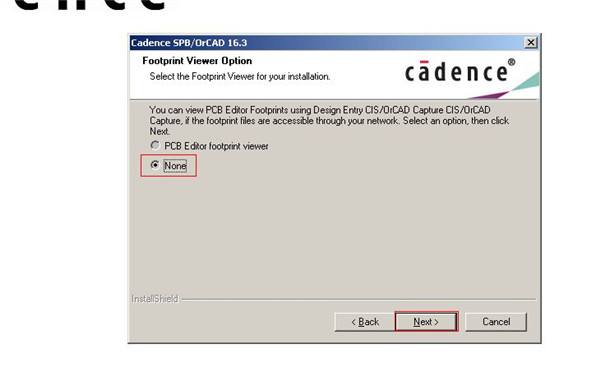
16、产品安装过程中,会跳出如下界面,在License Path输入5280@LEEB,请将LEEB替换成你自己的电脑的名称:
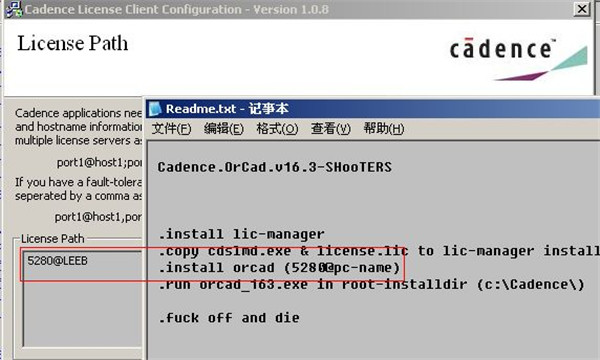
17、随后会跳出该界面,点击Finish即可:
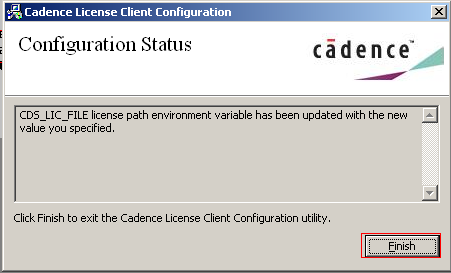
18、等待一段时间,产品完成安装,点击Finish,退出安装程序
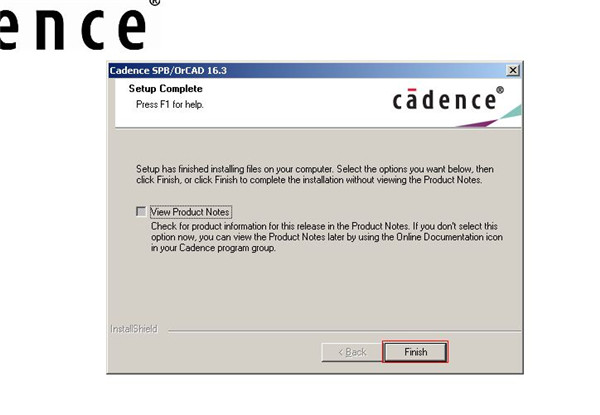
19、复制orcad_163.exe到c:\Candence目录,或者你自己的安装目录:
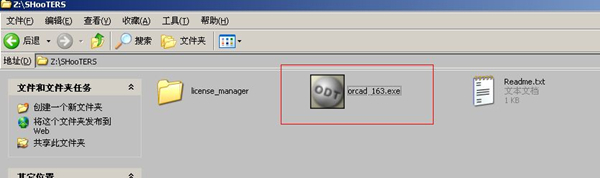
20、点击运行orcad_163.exe,等待程序完成特别:
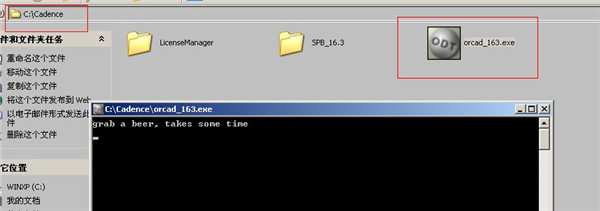
21、完成上一步后,按照下图打开程序:
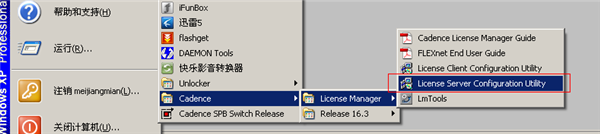
22、在如下弹出界面中点击Browse:
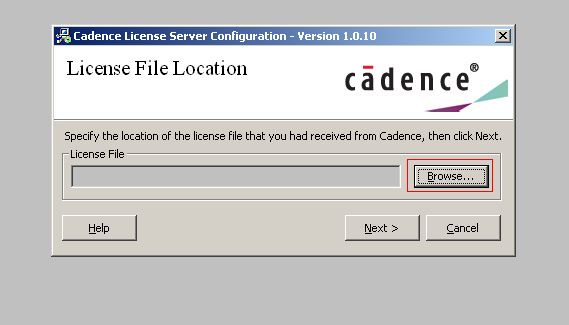
23、选择LicenseManager目录中的license.lic(就是我们前面修改内容而且还重命名的那个文件):
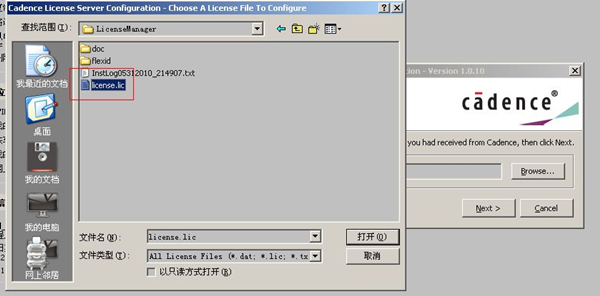
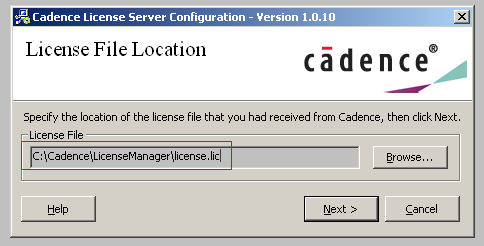
24、点击上图中的Next,会看到下图,接着点击下图中的Next:
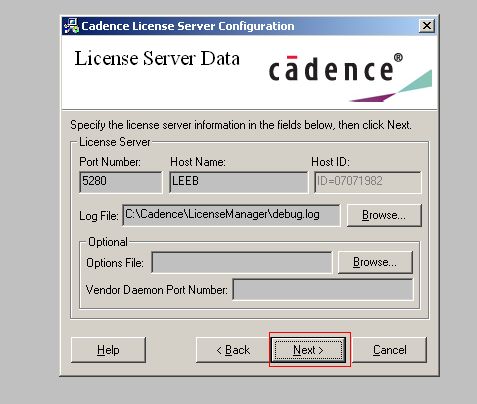
25、接着会弹出这样一个令人迷惑的界面,不用理会:
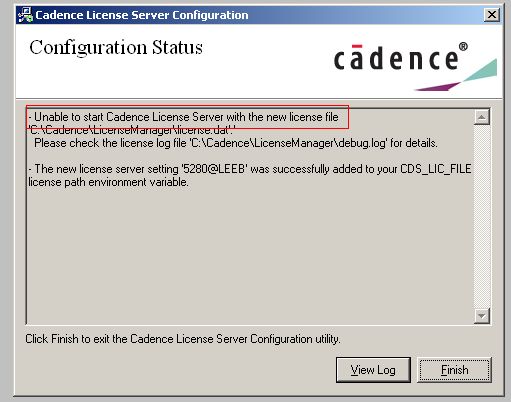
26、点击上图中Finish后,还可能出现下面警告,也不用理会,至此,特别已经完成:
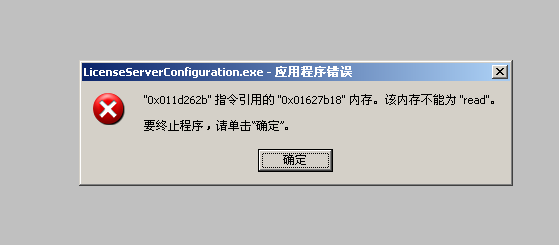
27、下面,我们来验证一下特别是否完全。可以看到,所有选项都不是灰色的,而IRF840不特别是无法调用的:
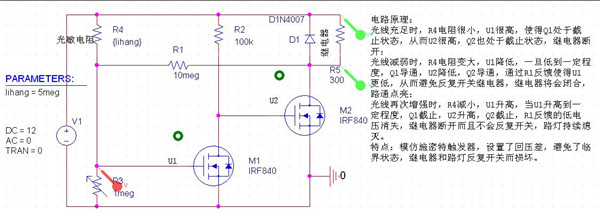
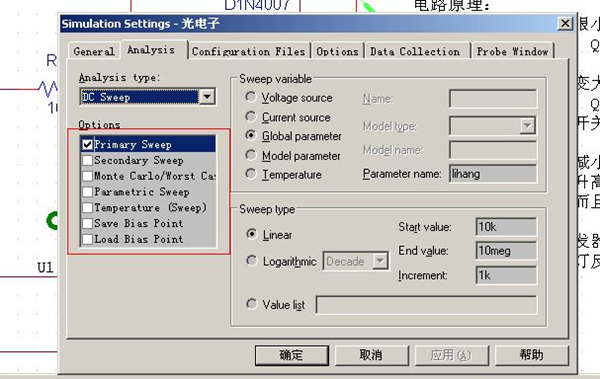
28、下面是仿真结果:
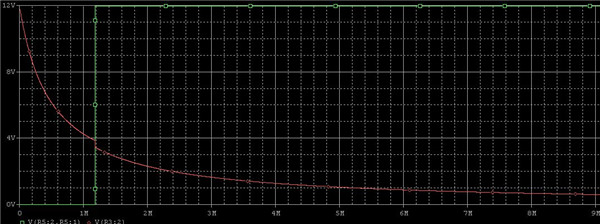
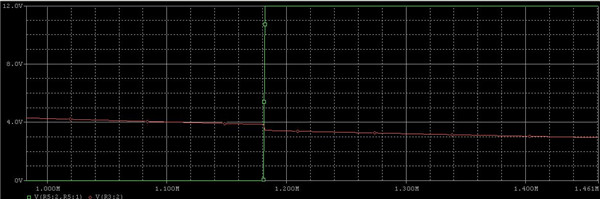
29、不过,令我奇怪的是:点击HELP中版本信息时,看到的序列号居然是UNLICENSED,不过不影响任何功能使用。
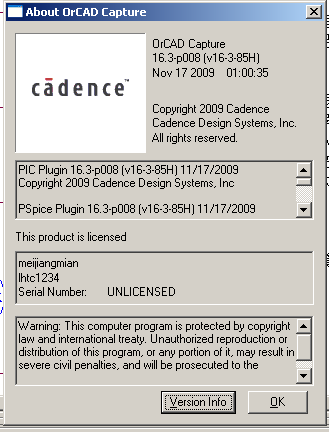
OrCAD特别版使用方法
1.创建工程之前的准备工作
依次点击Options——Design Template(设计模板),出现以下对话框,可对工程中的字体、标题栏、页面大小、栅格选项、层级以及与SDT兼容的设计进行修改!
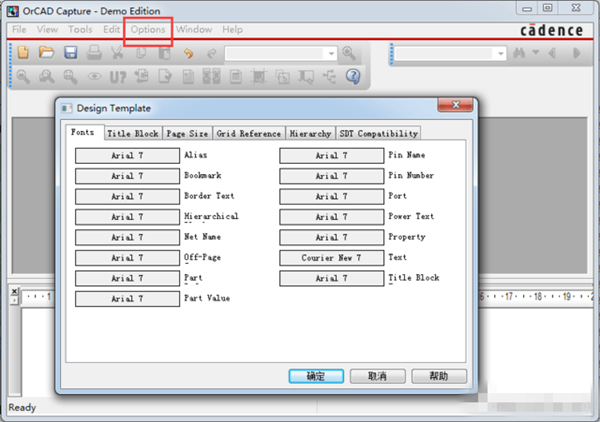
2.设计模板修改
其中“Grid Reference”经常使用,在该菜单栏中可以控制边界、标题栏和栅格的显示以及打印,具体操作如图2.3所示。
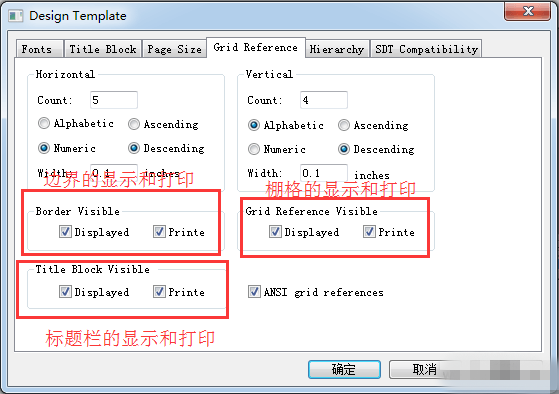
3创建原理图文件
依次单击File——New——Project...,出现下方子菜单栏,依次填写名称,选择创建原理图文件,选择原理图存放的位置,最后点击OK!
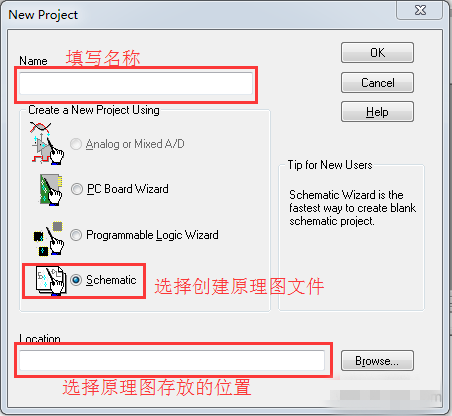
创建工程后,系统默认新建了名称为“PAGE1”的原理图,选中左侧的PAGE1,右击,选择Rename,可以修改原理图的名称。
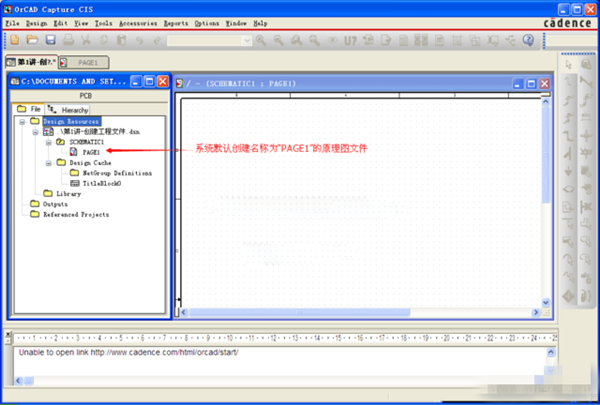
如果需要新建其它原理图,可在上图的文件夹“SCHEMATIC1”上面右击,然后选择New page,即可实现。
4.创建元件库文件
点击File——New——Library,在文件夹“Library”下会生成“.\Library1.olb”文件,选中该文件,右击Save as“第一讲元件库.olb”。
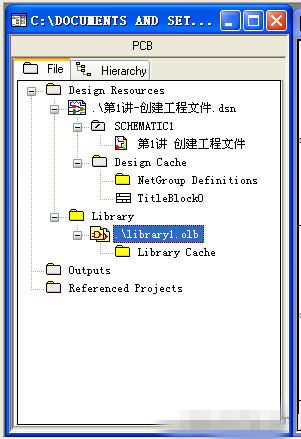
接着在“.\第一讲元件库.olb”上右击选择New Part,在菜单中依次填写元件的名称,封装的名称以及选择非同质类封装类型,最后点击OK,即可创建元件库中的子元件。
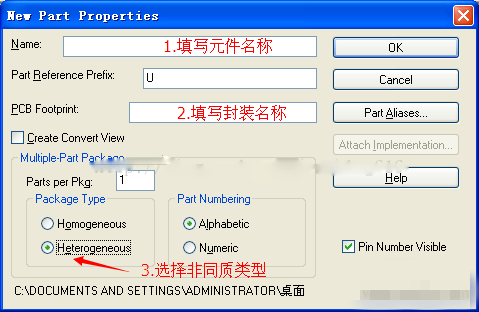
- 精选留言 来自山东菏泽联通用户 发表于: 2023-3-17
- 凡事要乘早
- 精选留言 来自贵州铜仁电信用户 发表于: 2023-3-15
- 这个要怎么使用,有教程吗?
- 精选留言 来自四川攀枝花移动用户 发表于: 2023-6-4
- 对目前的我来说够用了
- 精选留言 来自新疆和田联通用户 发表于: 2023-12-2
- 最近正在想找个这样的软件,谢谢!
- 精选留言 来自贵州遵义联通用户 发表于: 2023-8-7
- 支持国产软件


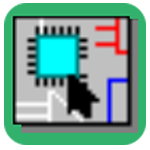
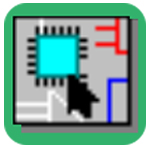













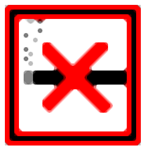































 浙公网安备 33038202002266号
浙公网安备 33038202002266号